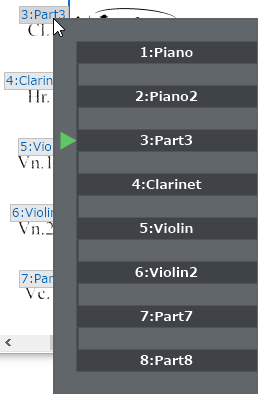
認識処理では、先に修正した段落や五線タイプ、パート名を使って自動的にパートを割り当てています。 割り当てられたパートは五線の左上に表示されています。その割り当ての確認と修正を行います。
パート割り当ても楽譜の先頭から後方へ行っていきます。
パート割り当てには次の3つの方法があります。またパート割り当ての前に先にパートテンプレート の適用(Platinumのみ)やパート名編集を行っておいた方が、パート割り当てをしやすい場合もあります。
割り当てられたパート名と元画像のパート名が重なって見難い場合は、Mキーを押して一時的に非表示にすることができます。
五線左上のパート名をクリックするとパート割り当てポップアップウィンドウが開きます。
現在割り当てられているパートが緑の三角で示されます。
パートをホバーすると青い三角が移動するので、この五線をどのパートに割り当てるかを指定します。
パートリストの設定したいパートをドラッグします。ドラッグ中は線が表示されるのでそれを引っ張って設定したい五線上で離すと同じパートに設定できます。
パートリストウィンドウはサイドバーの をクリックして、表示/非表示を切り替えます。
をクリックして、表示/非表示を切り替えます。
前の段の同じパートをドラッグしても設定できます。ドラッグ中は線が表示されるのでそれを引っ張って設定したい五線上で離すと同じパートに設定できます。
曲の途中から出てくるパートなどは割り当てるパートがありません。このような場合は新しいパートを挿入します。
新しいパートを挿入するには、五線左上のパート名をクリックしてパート割り当てポップアップウィンドウを開きます。挿入するパート間(ツールチップで「~の下(上)に挿入する」)を指定します。
サイドバーの「同時に動かす」にチェックを入れておくと、以降の同じ構成の段落を同時に修正することができます。パート割り当ての他、譜表の変更も適用されます。
五線左上のパート名を右クリックしてメニューで実行します。(パートリストのパートの下の段をクリックしても実行できます)
「パートテンプレートの適用」ダイアログボックスでリストの中から適用する楽器を選んでOKをクリックするか、ダブルクリックで適用できます。
パートテンプレートを適用するとパート名も自動で設定されます。
五線左上のパート名を右クリックしてメニューで実行します。(パートリストのパートの上の段をクリックしても実行できます)
「パート名の編集」ダイアログボックスで新しいパート名を入力してOKをクリックします。
パートリストの場合は直接入力してEnterキーを押します。
この曲を構成するパートのリストを表示します。
このパートをドラッグしてパートの割り当てや上段をクリックしてパート名の編集、
下段をクリックしてパートテンプレートの適用(Platinumのみ)ができます。
パートリストウィンドウはサイドバーのボタンで表示/非表示を切り替えられます。
複数パートの場合、ウィンドウの上下をドラッグして大きさを変えることができます。
パートリストウィンドウはサイドバーの をクリックして、表示/非表示を切り替えます。
をクリックして、表示/非表示を切り替えます。
適用/解除
テンプレートリストで選択したテンプレートの適用/解除をします。
検索
ダイアログボックス上部のエディットコントロールにテキスト入力して楽器名を検索できます。
表示
テンプレートリストの下側にあるジャンルでジャンルを切り替えることにより、そのジャンルのテンプレートリストが表示されます。
また通常、移調楽器、タブ譜
のチェックボックスでチェックを外すと、関連するパートテンプレートをリストから除外することができます。